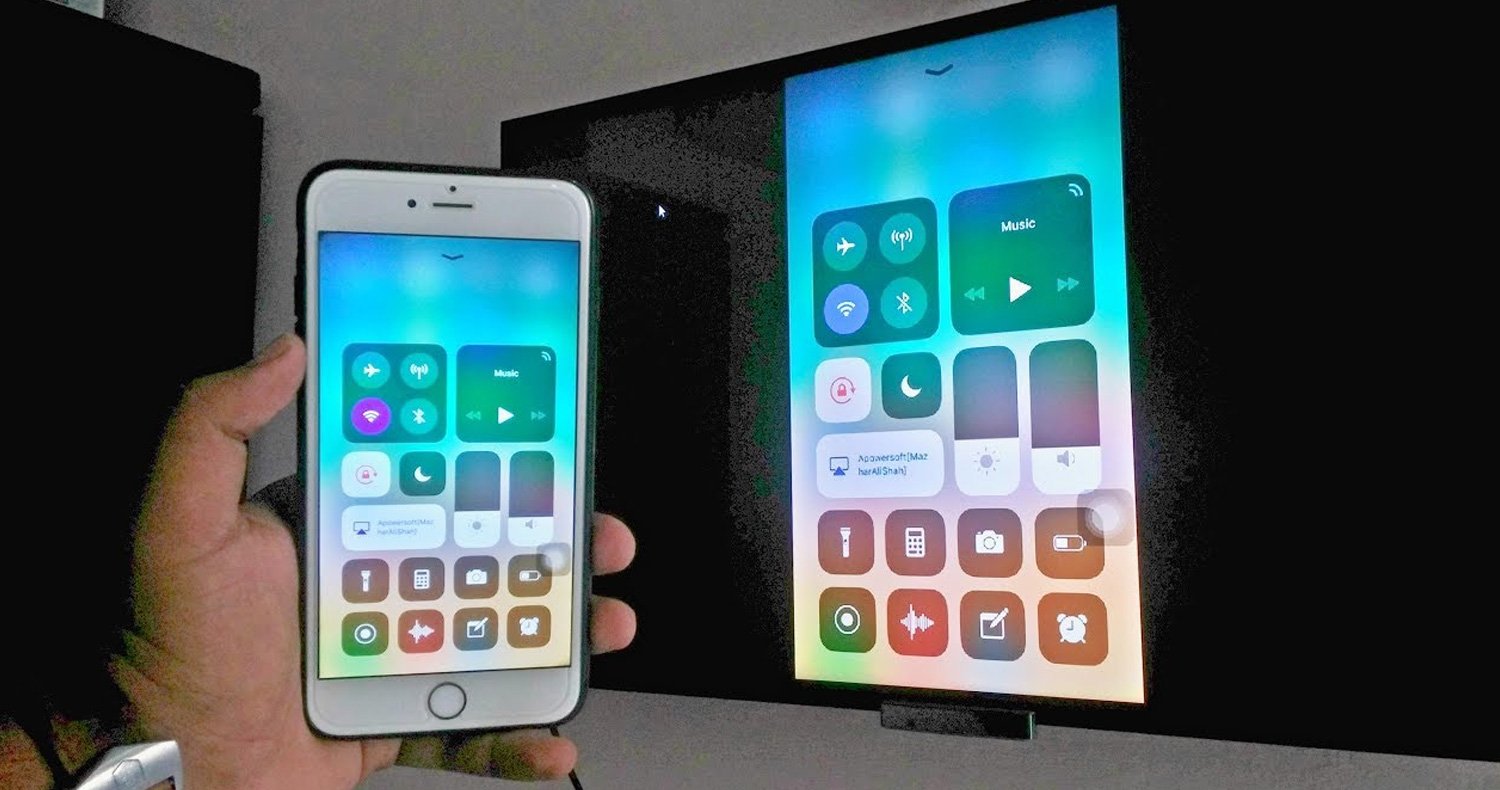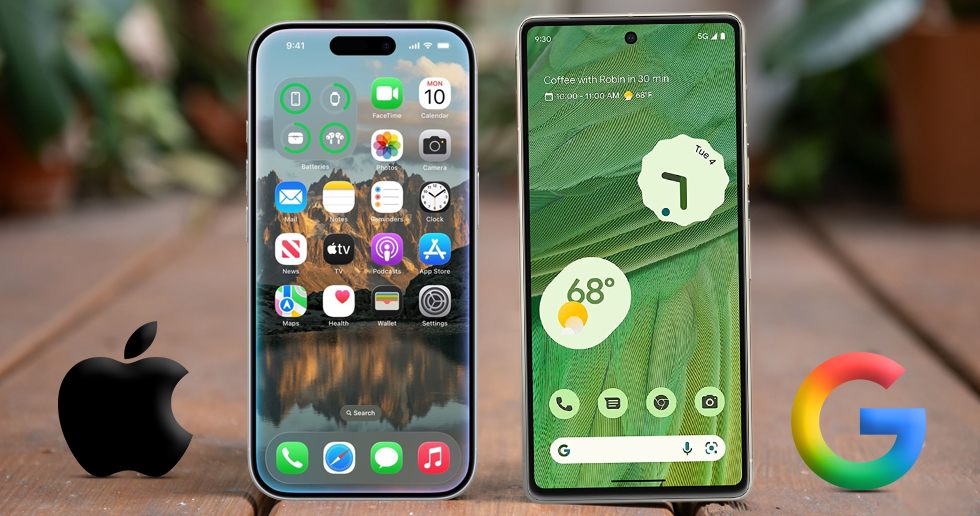مشاهده محتوای آیفون، آیپد و مک روی نمایشگرهای بزرگتر یکی از قابلیتهای کاربردی برای بسیاری از افراد است. اسکرین میرور آیفون در تلویزیون هوشمند سامسونگ به لطف پشتیبانی مدلهای جدید این محصولات امکانپذیر شده است.
پیش از هر چیز باید مطمئن شوید که تلویزیون سامسونگ شما از قابلیت اسکرین میرور آیفون پشتیبانی میکند. در غیر این صورت شما نمیتوانید به صورت مستقیم تصویر آیفون، آیپد یا مک را روی تلویزیونهای سامسونگ دریافت کنید و باید از یک ابزار پشتیبانی کننده از ایرپلی برای دریافت محتوای تصویری آیفون، آیپد و مک و انتقال آن به تلویزیون سامسونگ استفاده کنید.
شرکت اپل برخلاف تولیدکنندگان محصولات هوشمند مبتنی بر سیستم عامل اندروید، اجازه پشتیبانی از تمامی دستگاههای دارای فناوری Miracast را به کاربران خود نمیدهد. در حقیقت کاربران محصولات اپل تنها در صورتی میتوانند از Miracast استفاده کنند که نمایشگر و دیگر ابزارهای صوتی و تصویری آنها از فناوری انحصاری اپل با عنوان AirPlay پشتیبانی کند. با توجه به این موضوع میتواند گفت که اسکرین میرور آیفون برخلاف گوشیهای اندرویدی مکانیزم متفاوتی دارد و تلویزیون شما باید از فناوری Apple AirPlay پشتیبانی کند.
- 1.تلویزیون سامسونگ را روشن کنید
- 2.دکمه Settings را در تلویزیون خود بزنید
- 3.وارد بخش General در تنظیمات تلویزیون خود شوید
- 4.مطمئن شوید که بخشی به نام Apple AirPlay Settings در این قسمت وجود داشته باشد
- 5.بخش AirPlay را در تنظیمات فعال کنید
در صورتی که تلویزیون شما از فناوری AirPlay پشنیبانی کند و تنظیمات آن نیز فعال باشد برای اسکرین میرورینگ فرایند زیر را انجام دهید:
- 1.مطمئن شوید تلویزیون و آیفون هر دو روشن و در یک شبکه WiFi هستند.
- 2.به کنترل سنتر آیفون مراجعه کنید، در آیفونهای جدید دارای فیسایدی کافی است از قسمت بالا سمت راست به پایین بکشید
- 3.گزینه Screen Mirroring را بزنید
- 4.نام تلویزیون سامسونگ خود را در ایفون پیدا کرده و آن را انتخاب کنید
- 5.اگر نیاز به رمز عبور داشت آن را وارد کنید
- 6.از اسکرین میرور لذت ببرید